2021年3月23日
在Confluence Cloud中复制,移动和嵌入draw.io图
有多种方法可以在Confluence Cloud中重用您的draw.io图:
嵌入(重用)图-这意味着您在多个位置都有一个图,并且当您更新原始图(主图)时,无论您将其嵌入在哪里,它都会自动更新。
复制图表-这会在另一个页面上创建一个具有新版本历史记录的新图表文件。
移动图-只需将图复制到新页面上,然后删除原始图即可。
1)如何在另一页上嵌入draw.io图
这是您要在另一页上显示图的时候。当您希望在编辑原始页面时更新该页面上的副本时,请嵌入图表。
嵌入图的工作方式与“摘录”和“摘录包含” Confluence宏类似-有一个主图(单个源)可以使用图查看器简单地显示(嵌入)在其他位置。您可以将一个空间中的图表嵌入另一空间中的页面。
1.编辑要在其上显示图表的页面,然后开始键入“ / draw”。从建议中选择Embed draw.io图宏。
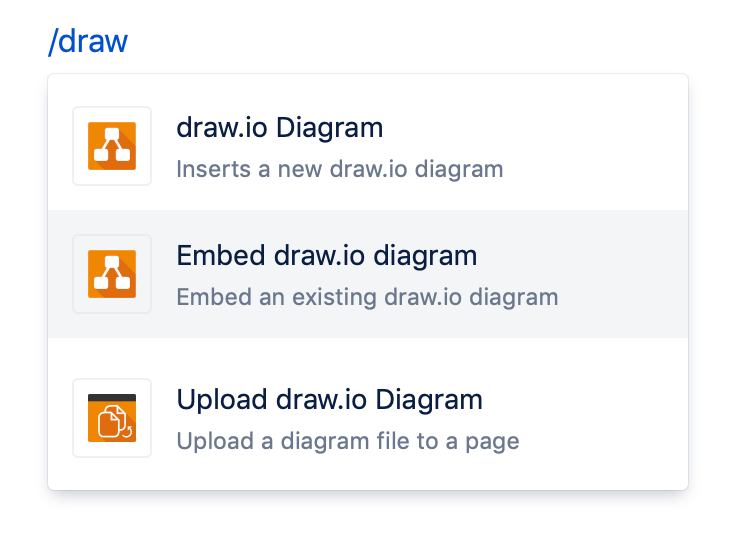
2.选择要嵌入的图-默认情况下显示最近更新的图。选择要嵌入的图,然后单击“选择”。
如果您在此处看不到图,请单击顶部的“搜索”选项卡,然后搜索图的名称。具有该名称的所有图都将出现在结果中。单击所需的一个,然后单击“选择”。
您可以将鼠标悬停在任何图预览上以查看其文件名。
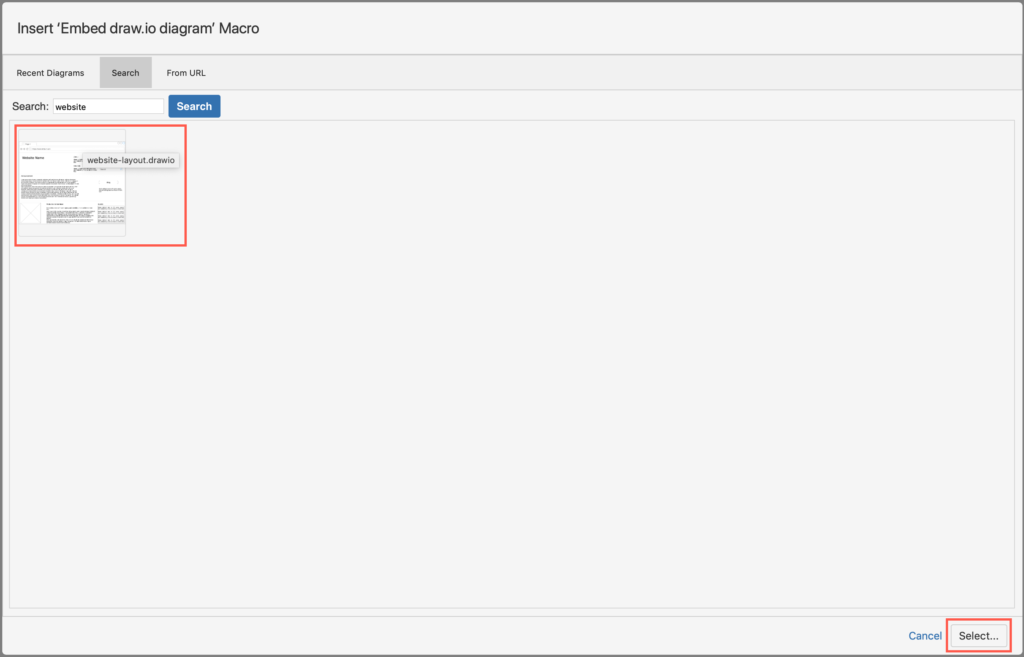
3.您将看到该图的预览,因此可以检查它是否为要嵌入的图。单击插入以将其嵌入到您的Confluence页面中。
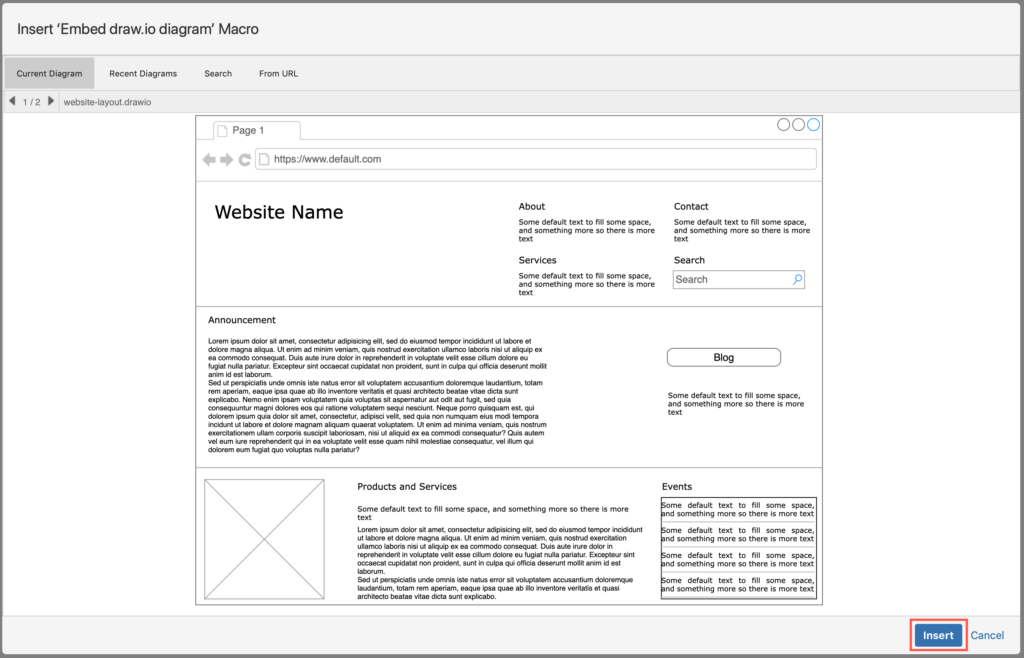
使用“嵌入draw.io图表”宏后,将无法在Confluence页面上编辑该图表。您需要找到具有原始图表的页面,然后在其中进行编辑。